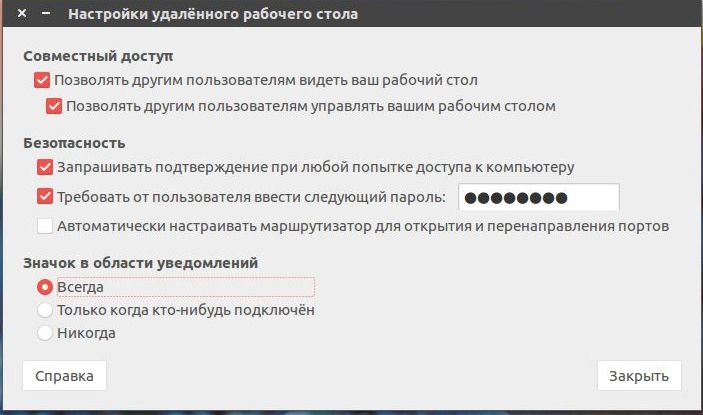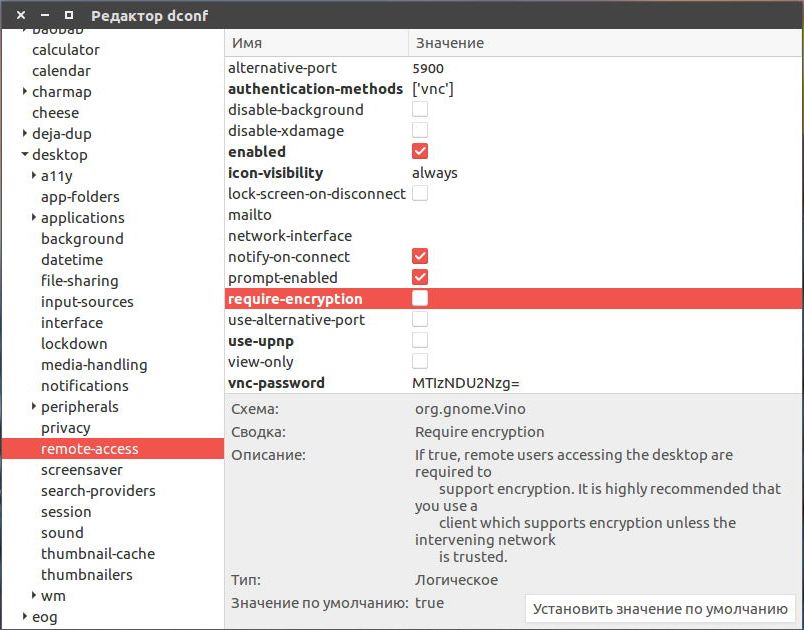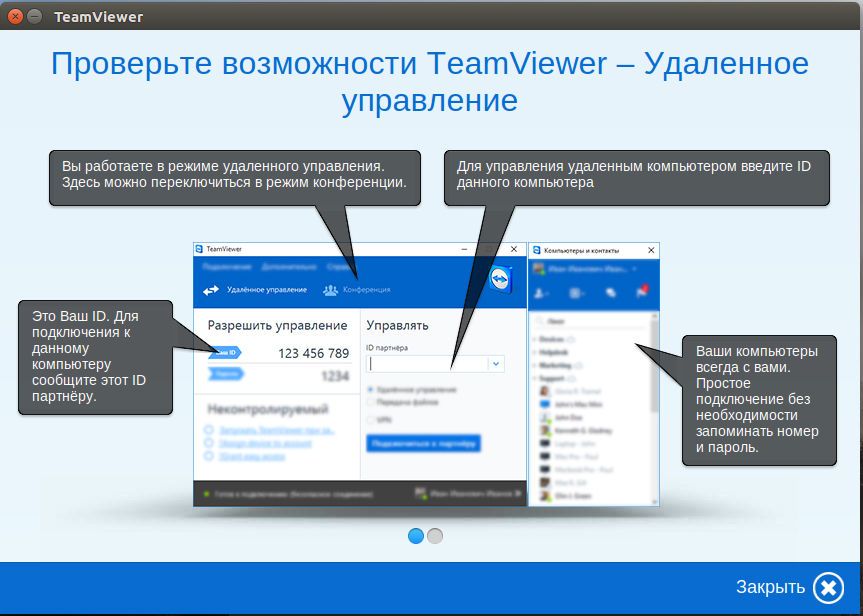Сучасні комп’ютерні технології дозволяють отримувати доступ до свого комп’ютера з будь-якої точки земної кулі практично з будь-якого пристрою. Ця функція отримала назву віддаленого доступу. Вона дуже сильно може виручити в тому випадку, якщо в неробочий час ви потребуєте даних, що зберігаються на робочих комп’ютерах, або ж вам потрібно допомогти своїм друзям або знайомим налаштувати щось на їх обладнанні без необхідності особистої присутності. Деякі ж користувачі під час відпустки бажають отримати доступ до фільмотеці або будь-яким іншим файлам, що зберігаються на домашньому комп’ютері.

Організувати такий доступ абсолютно не складно, все що вам потрібно — це кілька хвилин часу для настройки, а потім інтернет для безпосередньої організації доступу. Операційна система Ubuntu має простий, але в той же час зручний вбудований функціонал. Якщо вам не потрібні якісь просунуті функції, а можливостей стандартних інструментів буде цілком достатньо, ви навіть зможете обійтися без додаткового програмного забезпечення.
У цій статті ми пропонуємо розглянути кілька варіантів, як організувати підключення до віддаленого робочого столу в Ubuntu. Ми познайомимося з декількома можливими протоколами, через які можна здійснювати сеанс зв’язку, а також проведемо невеликий огляд стороннього програмного забезпечення.
протокол VNC
Найпопулярнішим варіантом є використання протоколу VNC. Незважаючи на те що він є застарілим, небезпечним, нестабільним і повільним, він підтримується практично будь-яким обладнанням і операційною системою, так що, проблем з сумісністю бути практично не повинно. Примітно, що всі необхідні утиліти, щоб створити віддалений доступ до робочого столу, вже вшиті в дистрибутив Ubuntu. Вам залишається лише активувати їх і правильно налаштувати. Отже, розглянемо ваші дії крок за кроком.
- Запустіть стартове меню Dash (аналог меню Пуск в Windows) і введіть в меню пошуку Desktop Sharing, щоб знайти утиліту Vino.
- Якщо нічого не знаходиться, запустіть софт з терміналу (аналог командного рядка Windows). Для цього клікніть іконку програми в бічному меню або натисніть клавіші Ctrl + Alt + T, після чого застосуйте команду vino-preferences.
- Відкриється віконце налаштування утиліти, в ньому вам потрібно буде звернути увагу на декілька параметрів: «Дозволяти іншим користувачам бачити ваш робочий стіл» і «Вимагати від користувача ввести наступний пароль». Поставте галочку навпроти кожного з них, а також пропишіть той пароль, який ви хочете використовувати при з’єднанні. Також при бажанні можна вибрати настройки відображення значків в області повідомлень.

Тепер, коли ви налаштували віддалений робочий стіл Ubuntu, можна спробувати приєднатися до нього з будь-якого іншого комп’ютера. Але через те, що за замовчуванням активовано шифрування з’єднання, можуть виникнути проблеми при використанні інших операційних систем. Щоб уникнути цього, примусово відключіть його. Для цього:
- Встановіть утиліту dconf-editor за допомогою команди sudo apt install dconf-editor.
- Після того як вона буде встановлена, відкрийте її і зніміть галочку з пункту require-encryption в розділі параметрів org.gnome.desktop.remote-desktop.

- Тепер, коли ваша система повністю готова для управління ззовні, на іншому комп’ютері під керуванням Linux знайдіть програму Remmina, яка є однією з кращих для віддаленого управління. Вам потрібно дізнатися IP-адресу комп’ютера, до якого ви бажаєте приєднатися. Якщо ж ви хочете перевірити роботу на локальному комп’ютері, вам потрібно буде вказати в якості адреси local host.
- У головному вікні навпроти рядка з адресою виберіть протокол зв’язку VNC, а також пропишіть IP-адреса комп’ютера або ж local host при перевірці на локальному сервері. Натисніть кнопку «Підключитися».